Cara Menggabungkan Rumus IF dan HLOOKUP Untuk Mengambil Data Dari Tabel Dalam Excel
Gabungan IF dan HLOOKUP - Setelah membahas tentang gabungan IF dan HLOOKUP dalam beberapa artikel yang lalu kali ini saya akan membahas juga dua rumus Excel yang digabungkan.
Gabungan rumus kali ini adalah IF dengan HLOOKUP untuk mengambil data dari tabel dalam Excel.
Rumus IF dalam Excel data digunakan untuk mengembalikan nilai TRUE atau FALSE berdasarkan syarat atau kondisi yang telah ditentukan.
Sedangkan rumus HLOOKUP dalam Excel dapat digunakan untuk melakukan pengambilan data dari tabel, range atau cell Excel yang berbentuk Horizontal.
Jika tabel yang akan diambil datanya berbentuk vertikal silahkan gunakan gabungan rumus IF dan VLOOKUP.
Dua rumus ini akan digabungkan menjadi satu untuk mengambil data dari tabel yang berbentuk horizontal dengan syarat atau kondisi yang telah ditentukan.
Cara Menggabugnkan Rumus IF dan HLOOKUP Dalam Excel
Untuk dapat menggabungkan dua rumus ini hal yang terpenting adalah memahami syntax dan juga argumen dari IF dan HLOOKUP.
Selain itu kita juga harus bisa membedakan antara fungsi VLOOKUP dengan HLOOKUP sehingga rumus yang digunakan akan sesuai dengan bentuk data yang akan kita olah.
Syntax Dasar Serta Argumen Fungsi IF dan HLOOKUP
Dalam artikel ini saya tidak akan terlalu banyak menjelaskan tentang fungsi dan juga syntax dari dua rumus ini karena saya telah membahasnya dalam artikel yang lain.
Secara umum syntax dari rumus IF adalah sebagai berikut :
=IF(logical_test;[value_if_true];[value_if_false])
Untuk lebih jelasnya tentang cara penggunaan rumus IF ini silahkan pelajari dalam artikel berikut ini :
Baca Juga : Penggunaan dan Fungsi Rumus Excel IF Dengan Lebih Dari Satu Kondisi (IF Ganda)
Dalam artikel tersebut diberikan juga contoh penggunaannya untuk memudahkan pemahaman.
Sedangkan syntax dasar dari rumus HLOOKUP adalah sebagai berikut :
=HLOOKUP(lookup_value;table_array;row_index_num;[range_lookup])
Untuk rumus HLOOKUP telah saya jelaskan dalam artikel berikut ini :
Baca Juga : Penggunaan dan Fungsi Rumus Excel HLOOKUP
Lalu bagaimana syntax dari kedua rumus ini jika digabungkan ?
Salah satu kemungkinan yang bisa muncul jika dua rumus ini digabungkan adalah sebagai berikut :
=IF(logical_value;HLOOKUP(lookup_value;table_array;row_index_num;[range_lookup]);value_if_false)
Jadi, rumus HLOOKUP dimasukan kedalam argumen value_if_true atau bisa juga dimasukan kedalam value_if_false sesuai dengan kebutuhannya.
Contoh Menggabungkan Rumus IF dan HLOOKUP Dalam Excel
Setelah mentahui syntax yang digabungkan dari kedua rumus ini maka selanjutnya mari kita lihat contoh penggunaanya dalam Excel.
Silahkan perhatikan gambar berikut ini :
Dalam gambar tersebut saya memilik sebuah tabel yang berisi jenis ATK, stok serta harganya.
Dicell lain saya akan mengambil jumlah dan harga ATK yang bersumber dari tabel tersebut sesuai dengan nama ATK nya.
Untuk nama ATK dalam cell G4 saya buatkan dalam bentuk dropdown lists sesuai dengan nama ATK.
Jadi untuk cell ini kita cukup klik dropdown dan pilih nama ATKnya untuk memunculkan Jumlah dan juga Harga.
Untul Jumlah rumus yang saya gunakan adalah sebagai berikut :
=IF(G4="Kertas A4";HLOOKUP("Jumlah";$A$3:$C$7;2;0);IF(G4="Pensil";HLOOKUP("Jumlah";$A$3:$C$7;3;0);IF(G4="Kertas F4";HLOOKUP("Jumlah";$A$3:$C$7;4;0);IF(G4="Penggaris";HLOOKUP("Jumlah";$A$3:$C$7;5;0);0))))
Hasil dari rumus tersebut akan memunculkan jumlah stok sesuai dengan nama ATK yang dipilih berdasarkan tabel.
Sedangkan rumus yang digunakan untuk Harga adalah sebagai berikut :
=IF(G4="Kertas A4";HLOOKUP("Harga";$A$3:$C$7;2;0);IF(G4="Pensil";HLOOKUP("Harga";$A$3:$C$7;3;0);IF(G4="Kertas F4";HLOOKUP("Harga";$A$3:$C$7;4;0);IF(G4="Penggaris";HLOOKUP("Harga";$A$3:$C$7;5;0);0))))
Hampir sama dengan rumus jumlah hanya saja rumus ini akan memunculkan Harga sesuai dengan Nama ATK yang dipilih.
Itulah pembahasan kita kali ini tentang cara menggabungkan rumus IF dan HLOOKUP dalam Excel.
Jika ada hal yang kurang dipahami silahkan isi kolom komentar dibawah artikel ini untuk kita diskusikan.
Terkahir, semoga artikel ini bermanfaat untuk semua pembaca.

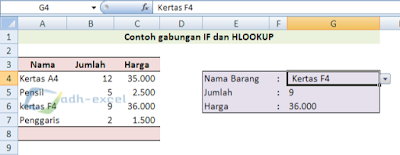
Post a Comment for "Cara Menggabungkan Rumus IF dan HLOOKUP Untuk Mengambil Data Dari Tabel Dalam Excel"